
Въведение в езика за програмиране на R
В днешния свят е важно за бизнеса да разбере голямо количество данни. Използването на електронни таблици не е най-добрият вариант за бизнеса в наши дни. тук ще обсъдим повече за езика за програмиране на R.
R е език за програмиране с отворен код, както и софтуерна среда, използвана за статистически анализ, графично представяне и отчитане. Той е създаден от Рос Ихака и Робърт Джентълмен. Той се счита за диалект на S езика. Използва се широко от учени по целия свят. Улеснява анализа на данните по-ефективно и ефикасно.
Езикът за програмиране на R се разпространява свободно под GNU General Public License. Работи в няколко операционни системи като Unix, Linux, Windows и Mac. Файловете, които са необходими за инсталиране на R от предварително съставените двоични версии, се разпространяват от интернет сайта на Comprehensive R Archive Network (CRAN).
R езикът за програмиране има много функции за статистически анализ и графични изображения.
Предимства от използването на R Programming Language
- R е безплатен и е първото основно предимство.
- Можете да инсталирате R на толкова компютри, колкото искате
- R е лесен за сътрудничество и учене
- Всеки може да напише допълнителен пакет за R
- Предоставя най-модерния анализ
- R има капацитет за възпроизводими изследвания. В резултат на този проект може да се повтори лесно, когато има нови данни
Как да инсталирате R Programming Language
Следвайте тези прости стъпки, за да инсталирате R на вашия компютър.
- Изтеглете R от мрежата и отворете R файла в папката за изтегляне.
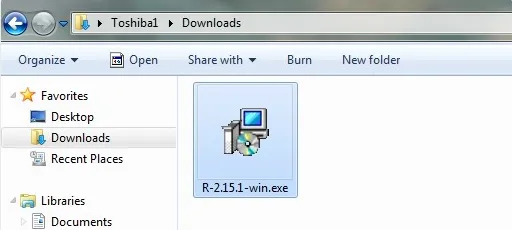
- Щракнете двукратно върху файла, за да го отворите. Това ще ви отведе до прозорец за предупреждение за сигурност.
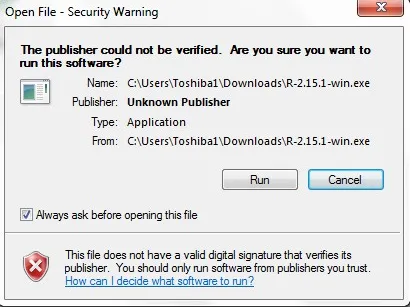
- Щракнете върху Изпълни. Това отново ще ви отведе до прозорец с въпрос дали искате да разрешите на следната програма от Неизвестен издател да прави промени в този прозорец на компютъра. Щракнете върху Да.
- Следващият прозорец ще ви позволи да изберете езика. Изберете езика и щракнете върху Ок.
- Това отваря прозореца на съветника за настройка.
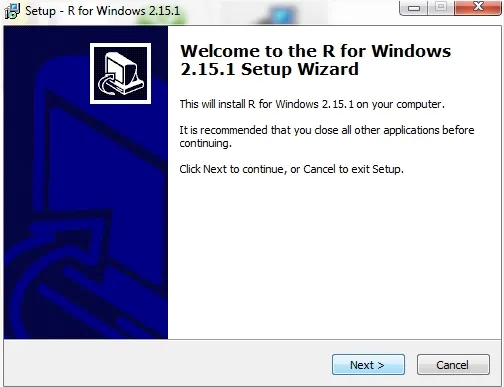
- Щракнете върху Напред. След това ще получите Общия публичен лиценз на GNU. Прочетете го и щракнете върху Напред.
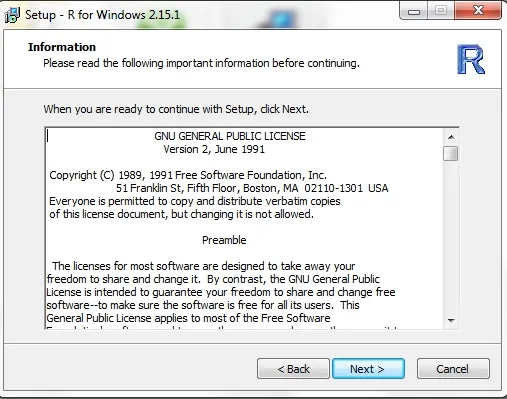
- В следващия прозорец изберете местоназначението. Местоположението по подразбиране е Program Files. Изберете и щракнете върху Напред.
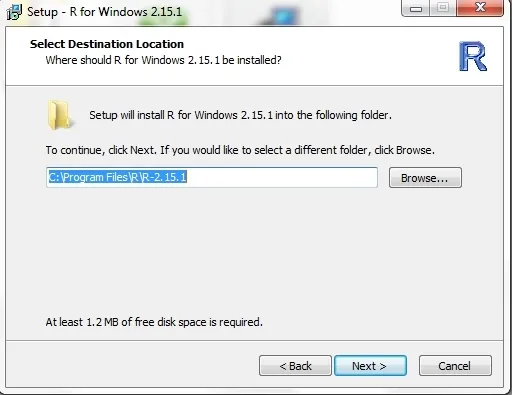
- Следващият прозорец ще ви позволи да изберете компонентите, които да инсталирате. Винаги поставете отметка в квадратчетата за основните файлове и изберете между 32-битови или 64-битови файлове според вашата система. Щракнете върху Напред
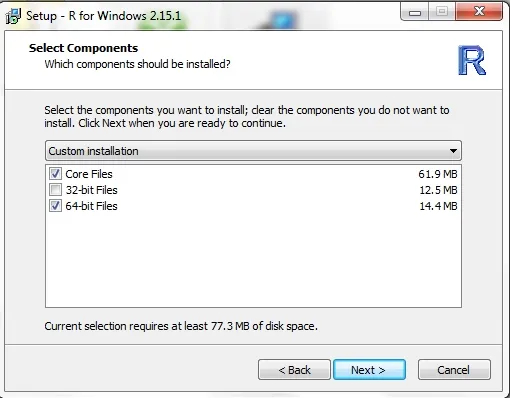
- Следващият прозорец ще ви попита дали искате да персонализирате опциите за стартиране. Изберете Не и щракнете върху Напред.
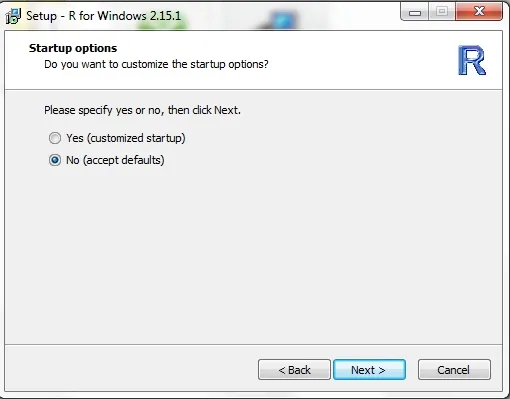
- Следващият прозорец ще ви помогне да изберете папка с меню "Старт".
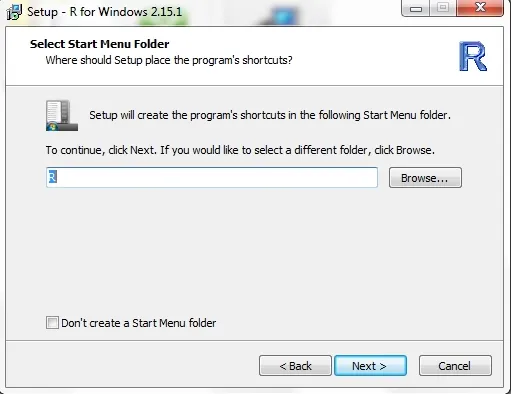
- Щракнете върху Напред. Следващият прозорец ви позволява да изберете Допълнителни задачи и ви позволява да създадете икона на работния плот или икона за бързо стартиране. Поставете отметки в двете квадратчета на Регистрационните записи. Изберете Напред.
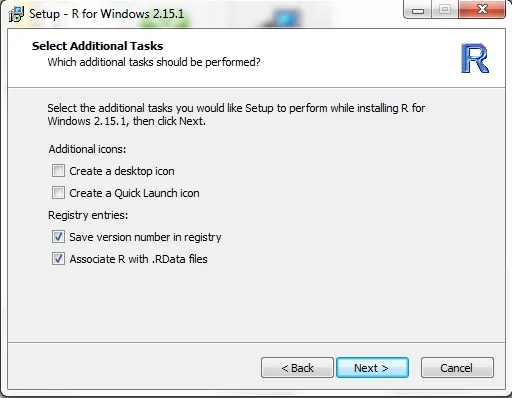
- R ще се инсталира. Изберете бутона Finish, за да завършите инсталацията.
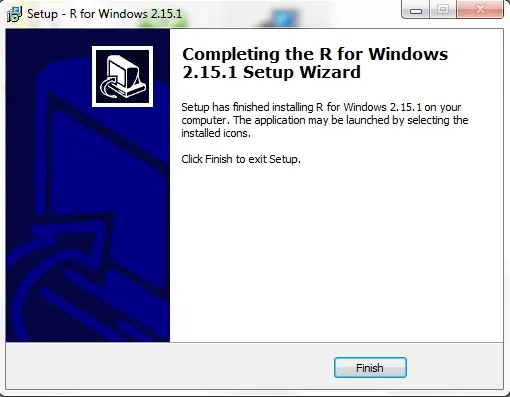
Започвайки с R
След успешното инсталиране на R можете да отворите R, като използвате
Стартово меню à Всички програми à R
или
Можете също така да щракнете двукратно върху иконата за пряк път R на работния плот
R конзолата ще се появи, както е показано на снимката по-долу. RGui е кратката форма на R графичен потребителски интерфейс. Това е най-лесният начин за взаимодействие с езика R. Можете да конфигурирате някои аспекти на RGui. Диалоговият прозорец за конфигуриране на редактора RGui е показан на снимката по-долу
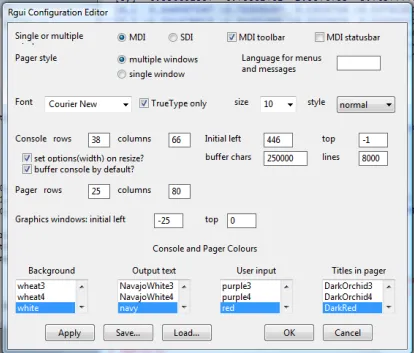
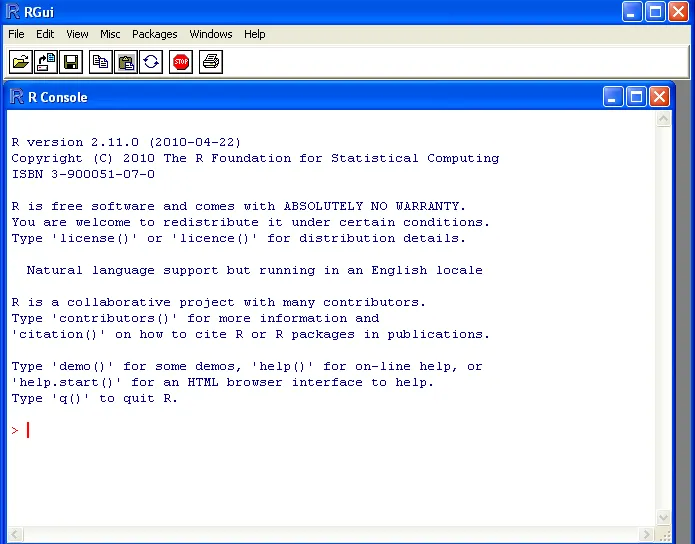
Конзолата R е мястото, където можете да въвеждате команди. Понякога ще се изисква да напишете командата в скрипт и след това да изпълните командите. Скриптът е отделен прозорец, в който можете да въвеждате команди. По-долу ви показва как да отворите скрипт
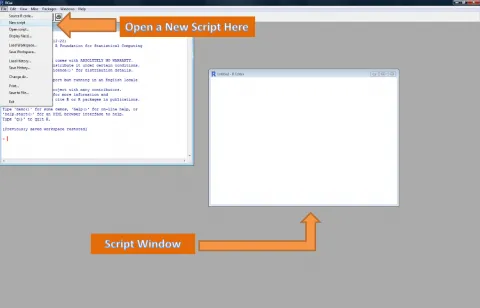
За да стартирате командите в скрипта, можете или да копирате да поставите командите в прозореца на командите или да изберете командите, които искате да стартирате, и да кликнете върху Изпълни линия или бутона за избор.
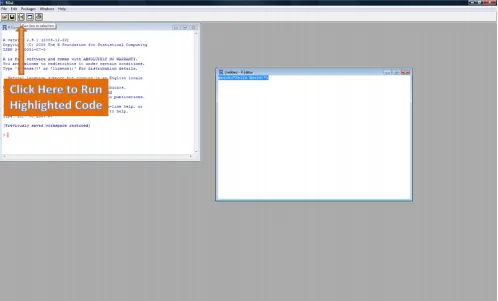
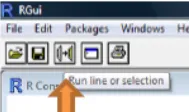
Докато въвеждате команди в конзолата, можете също да използвате командите, използвани по-рано, като използвате стрелка нагоре или стрелка надолу.
Как работи R
Снимката по-долу ще ви обясни работния процес на R
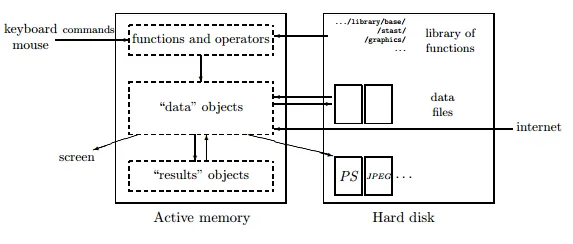
Всеки път, когато R работи, променливите, функциите и други се съхраняват в паметта на компютъра под формата на обекти с име. Потребителят може да извършва различни операции върху тези обекти, използвайки оператори и функции. R функция може да бъде представена, както е показано на снимката по-долу
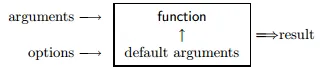
Аргументите могат да бъдат обекти, които са дефинирани по подразбиране или посочени от потребителя. Функциите се изпълняват чрез команди, въведени от потребителя. След това резултатите се показват на екрана и се съхраняват като обект в компютърната памет.
Основи на езика за програмиране на R
ето основните положения на езика за програмиране на R, който трябва да знаете, за да работите с R.
-
Команди, обекти и функции
Всеки път, когато искате да взаимодействате с R, можете да въведете команда в диалоговия прозорец на конзолата и да натиснете Enter. Ако сте въвели грешна команда, ще получите съобщение за грешка. Можете да направите лесно изчисление лесно с помощта на R. Можете да използвате всички аритметични оператори по същия начин, както се използва в другото компютърно приложение, без да е необходимо да въвеждате знак равен. Просто натиснете Enter и ще получите изхода.
пример
7 + 3
(1) 103 3
(1) 2710 * (10 + 2)
(1) 120(2 * (17, 2 + 5)) / 56
(1) 0, 7929В горните примери можете да намерите (1) пред всички отговори. Това означава, че в отговора има само едно число. Когато има повече от едно число в отговора, това ще ви помогне да разберете отговора в рамките на групите. И ако се добави скоба, тогава първо се правят тези изчисления. Ако се добавят повече от една скоба, можете да групирате скобите си с помощта на Ad Infinitum.
-
обекти
Ако искате да извършите някакви допълнителни изчисления, като използвате изхода на изчисление, тогава трябва да му дадете име и да наредите R да го съхранява като обект. Пример е даден по-долу
отговор <- 4 + 4
В този пример <- се нарича символ на разпределение или зададен символ. Този символ изисква R да направи обекта отляво в изхода на командата отдясно. Можете също да запазите резултатите от изчисление, направено с обекти като друг обект. Можете да премахнете обект с помощта на функция rm () и да го потвърдите с помощта на функция ls ().
-
Функции
R има голямо разнообразие от код, който ще ви помогне да направите математически изчисления, да нарисувате графика и да направите статистически анализ. Тези кодове се наричат функции. Всяко име на функция завършва в двойка скоби и можете също веднага да напишете името на функцията и името на обекта, за да извършите необходимата операция.
Примери
sqrt (100)
(1) 10Можете също да добавите име на обект, за да извършите изчислението
грех (15+ отговор)
Стойността на обекта „отговор“ е взета тук за изчисление
Вектори, матрици и рамки за данни
R е най-доброто решение за работа с обекти, които са група от числа или групи от знаци. Групи от число, които са организирани като последователности, се наричат Вектори. Групите, които са организирани като двумерни таблици, се наричат Матрици. Таблици, които съдържат число в някои колони и някои други данни в други колони, се наричат рамки за данни.
-
Вектори
Нека разгледаме пример, за да разберем какво е вектор и как се използва в R
пример
A <- последователност (10, 20)
В този пример сте създали нов обект, наречен A и той съдържа поредицата от числа от 10 до 20. Можете да проверите това, като просто напишете A и получите резултата. Обяснено е по-долу
А
(1) 10 11 12 13 14 15 16 17 18 19 20Една от най-важните функции на Vector е c (). Означава „свързване“. Пример е даден по-долу
B <- c (2, 4, 6, 8, 10, 12, 14, 16, 18, 20, 22)
B (Натиснете Enter)
(1) 2 4 6 8 10 12 14 16 18 20 22Можете също да извършвате аритметични операции във вектор.
A + B
(1) 12 15 18 21 24 27 30 33 36 39 42-
Матрици
Когато имате данни, които могат да бъдат подредени в две измерения, тогава това се нарича Matrix. Матрицата се обозначава с функция matrix ().
пример
mat2 <- матрица (data = seq (1, 12), nrows = 3, ncols = 4, dimnames = list (c ("Ред 1", "Ред 2", "Ред 3"), c ("Col 1", „Col 2”, „Col 3”, „Col 4”)
Горният пример е обяснен подробно по-долу
mat2 <- задава обект, наречен mat2
матрица (data = seq (1, 12) тук обект е матрицата, а данните в матрицата са последователност от числа от 1 до 12
nrows = 3, ncols = 4 означава, че броят на редовете е 3, а броят на колоните е 4
dimnames = list (c („Ред 1”, „Ред 2”, „Ред 3”), c („Col 1”, „Col 2”, „Col 3”, „Col 4”) предоставя имената за редовете и колони.
Изходът е както следва
| МАТ1 | COL1 | Col2 | Col3 | Col4 |
| Ред 1 | 1 | 4 | 7 | 10 |
| Ред 2 | 2 | 5 | 8 | 11 |
| Ред 3 | 3 | 6 | 9 | 12 |
Типове данни и рамки за данни
Данните винаги се записват като числа или количествени данни. Числовите обекти могат допълнително да бъдат разделени на реални числа, сложни числа или цели числа и т.н. В случай, че искате да разберете дали векторът, който използвате, е в числова форма, тогава можете да използвате режима на функциите () и да знаете типа число, можете да използвате функционалния клас ().
В R има специален тип данни, който се нарича Фактор. Този тип данни са местата, където нещата са разделени на класове.
-
Допълнителни означения
Можете да намерите индивидуалния номер или групи в структурата на данните, като използвате абонати. Ще бъде много полезно.
пример
X <- rnorm (10, 2, 0.1)
В този пример се създава вектор в името X, който се състои от 10 произволни числа, получени от нормално разпределение със средна стойност 2 и стандартно отклонение 0, 1.
Абонаментите не е задължително да са единични номера. Тя може да бъде обект или дори функция. Логическите изрази също могат да бъдат включени в индекса.
-
Подмножества
Подмножество е функция, която се използва за извличане на част от матрица или рамка от данни. Той има три основни секции - първо името на подмножеството, второто логически израз, третото, което информира R за кои колони да изберете.
пример
Counts <- read.csv ("Counts.csv", заглавие = T)
От таблицата по-долу можете да създадете подмножество
| секс | Темп | тегло | тегло |
| М | горещ | 75 | 292 |
| F | горещ | 65 | 180 |
| М | Студ | 69.03 | 161 |
| F | Студ | 73.25 | 323 |
Брой 2 = 70)
Това ще ви даде продукцията, чието тегло е по-малко от 70.
R програмиран език пакети
R инсталацията идва с целия основен набор от пакети. Има много други пакети, които ще ви помогнат да заредите нови функции и обекти. Можете също да създадете нов пакет в R. Някои от основните пакети, включени в R по време на неговата инсталация, са изброени по-долу
- решетка
- MASS
- nlme
- струпване
- оцеляване
Можете да използвате инсталирания. пакети () функция, за да знаете повече за инсталираните пакети.
Статистически методи
R се предлага с различни статистически методи, които са вградени. Те са
- Означава
- Медиана
- вид
- Разпределенията
- ковариация
- регресия
- Нелинейни смесени ефекти
- GLM
- ГАМ и много методи
R също има различни статистически процедури като следните
- Класически параметрични тестове
- Непараметрични тестове
- Линейно моделиране
- Нелинейно регресионно моделиране
- Групирането
- Изглаждане
заключение
Изводът е, че езикът за програмиране на R помага на изследователи, както и бизнесмени да извършват ефективен анализ на данни. R пакетите улесняват бизнеса да направи анализа. Те не изискват компютърни програмисти, нито обширно програмиране, за да използват R. R Езикът за програмиране помага да се създаде графика по по-привлекателен начин.
Препоръчителни статии
Ето вашето ръководство за разбиране на инсталацията, стартиране, ползи, основни команди и функции на езика за програмиране на R.
- Python скриптов език ли е?
- Как да инсталирате Angular 2?
- Как да инсталирате Swift?
- Дали е MySQL език за програмиране?